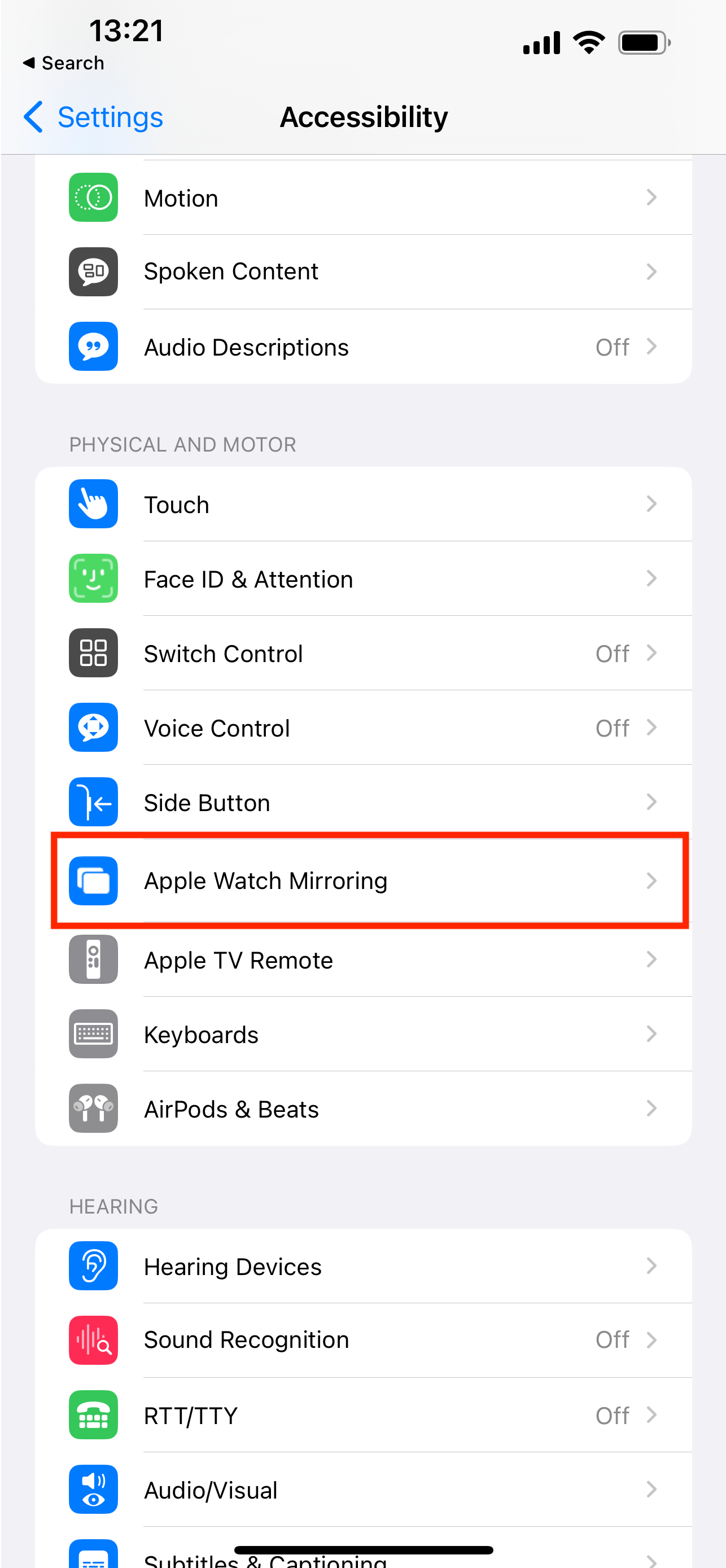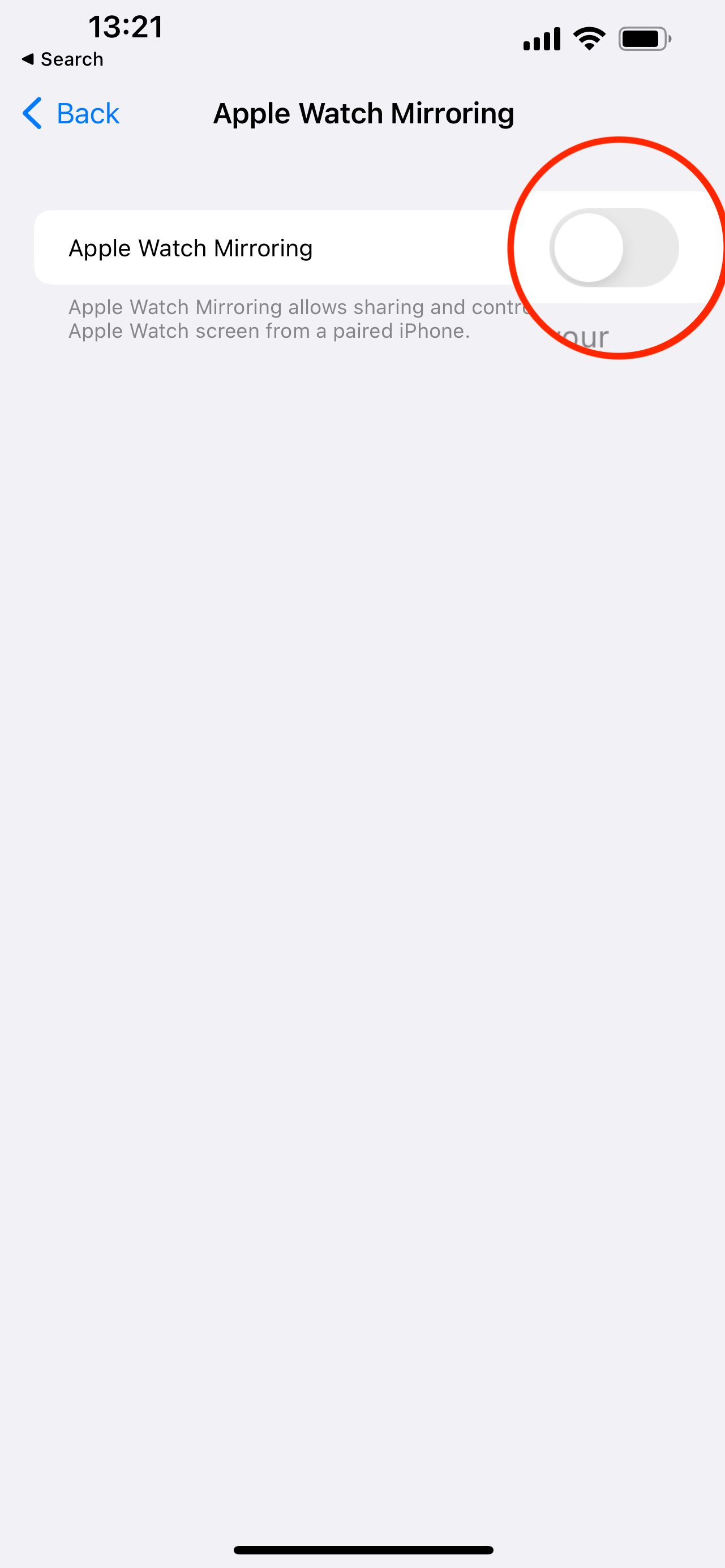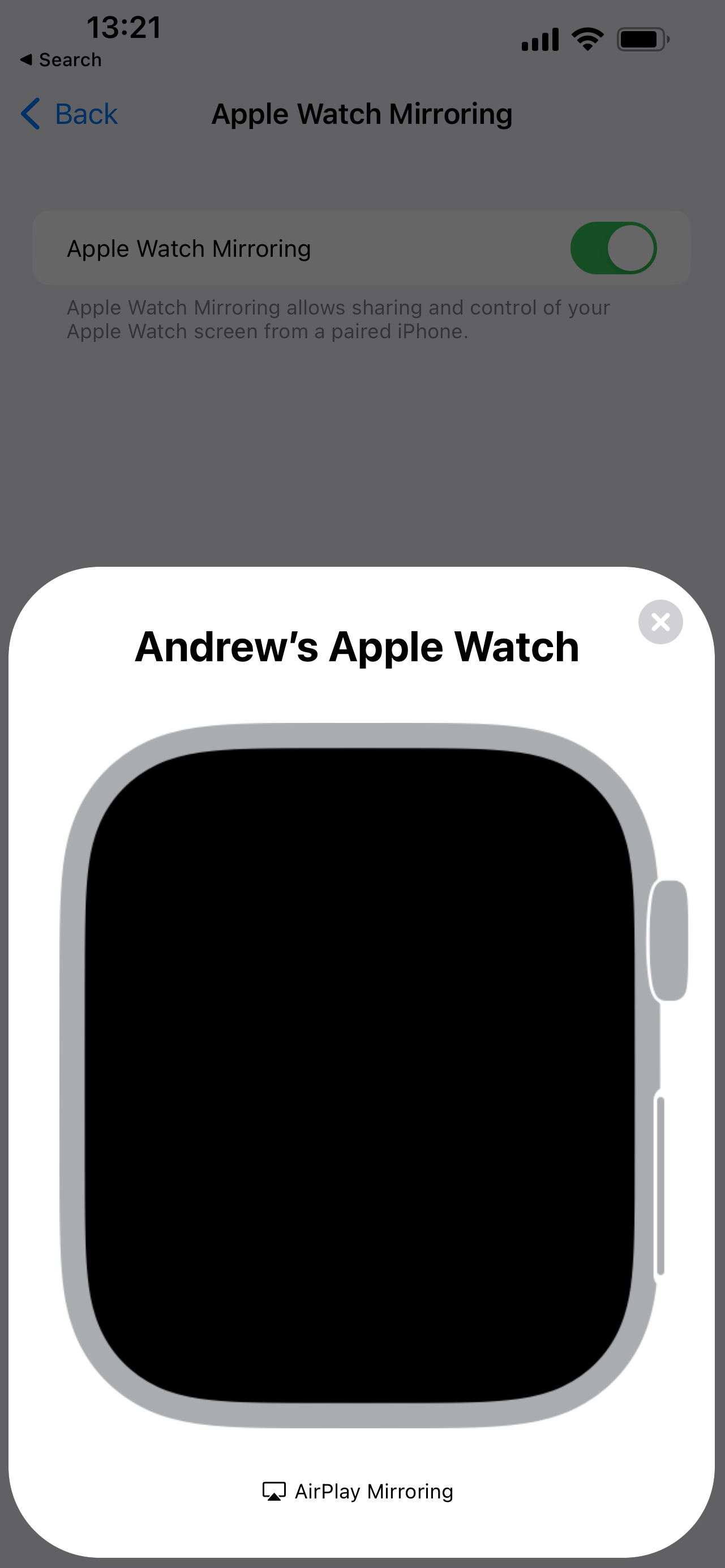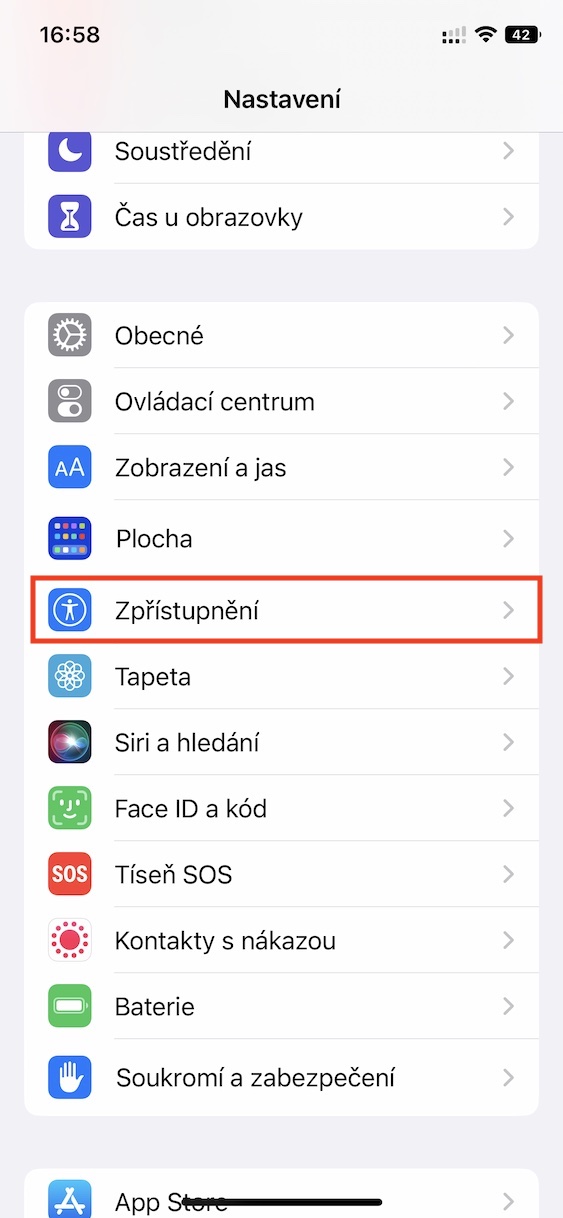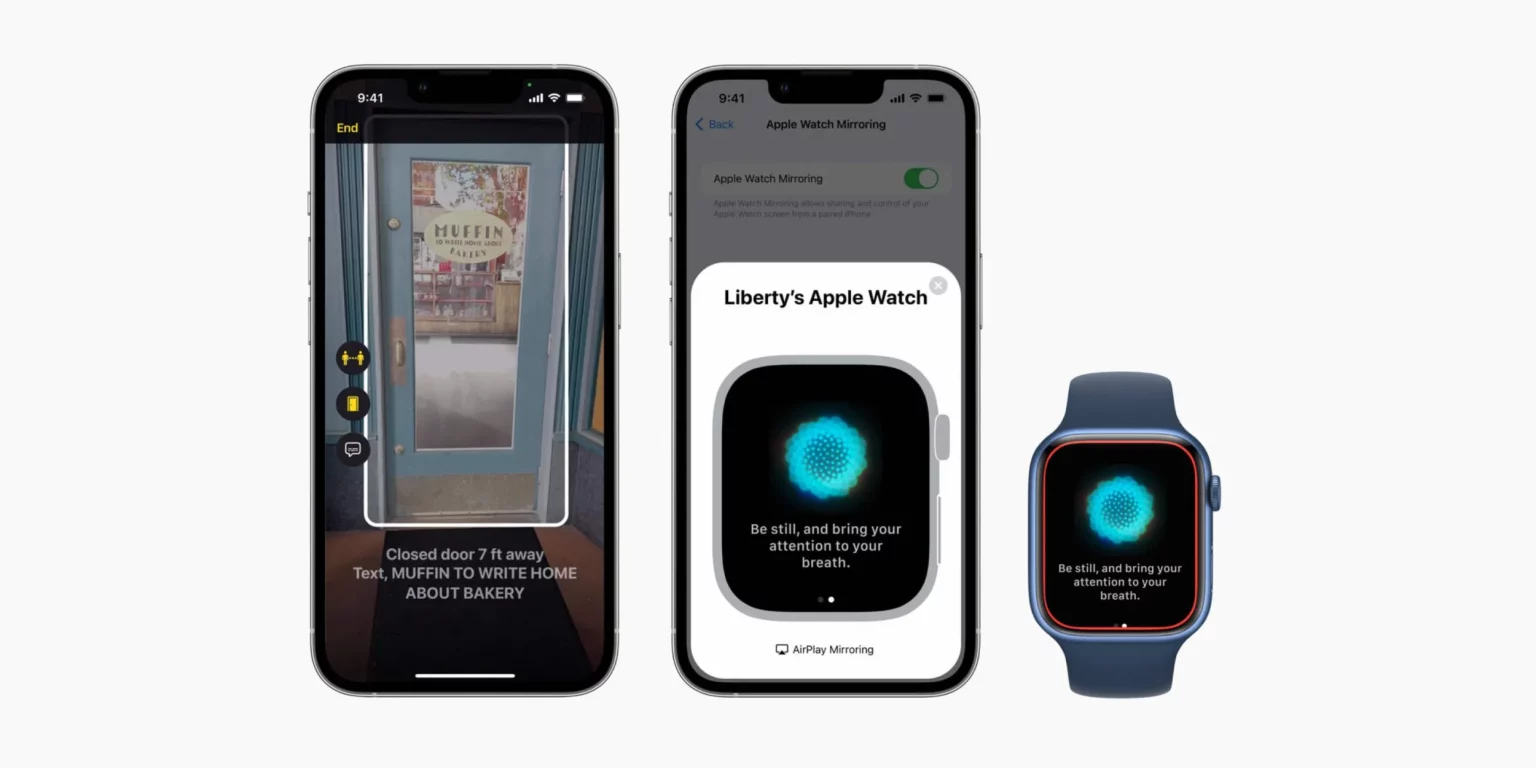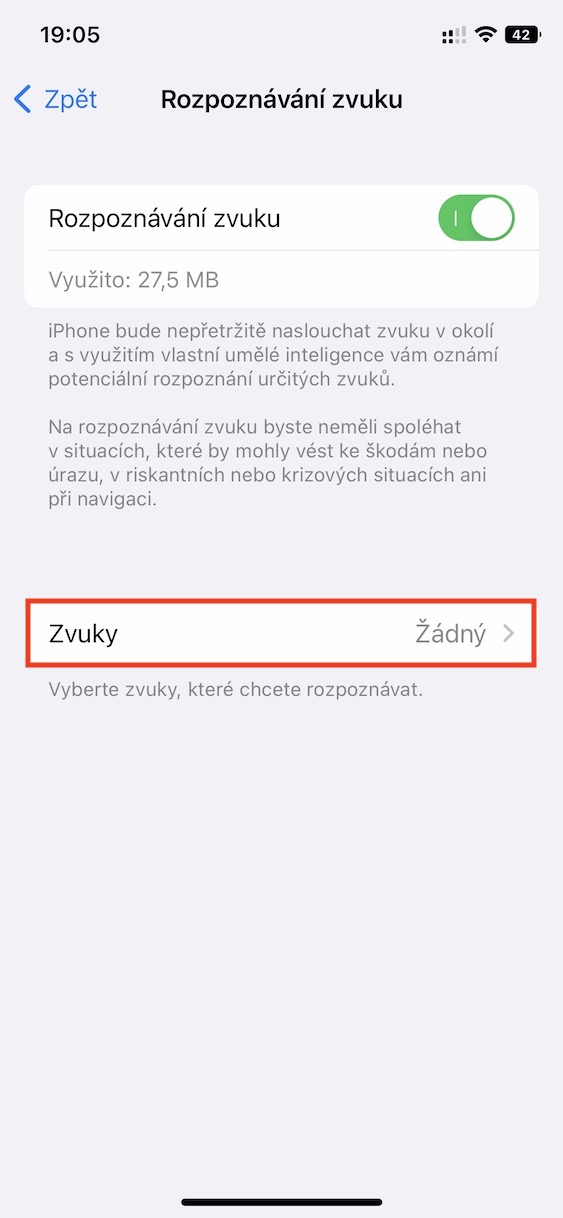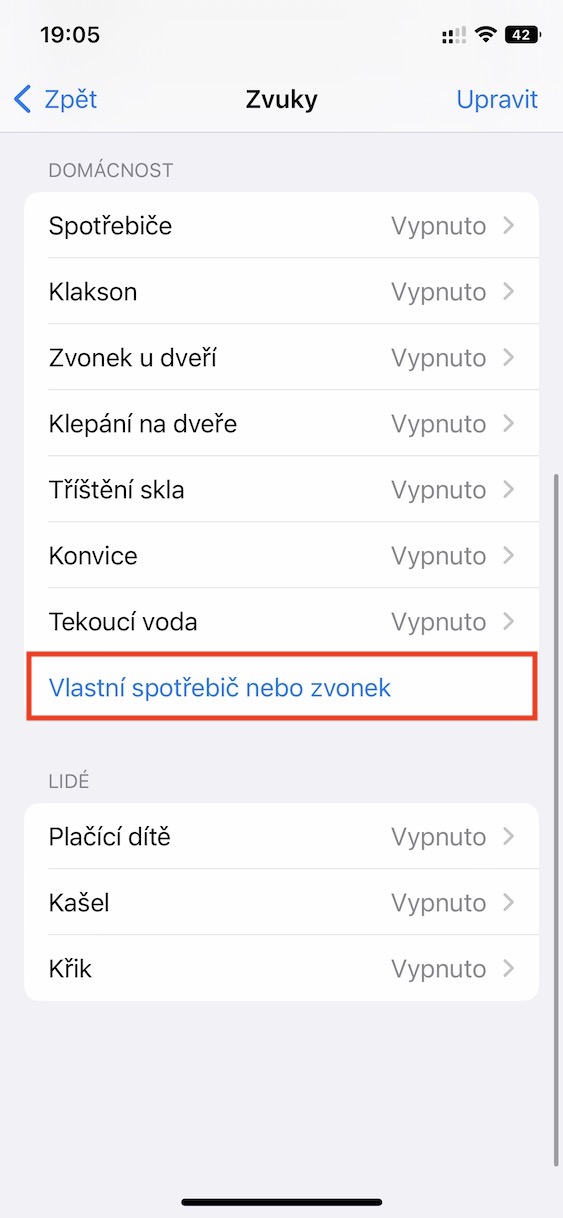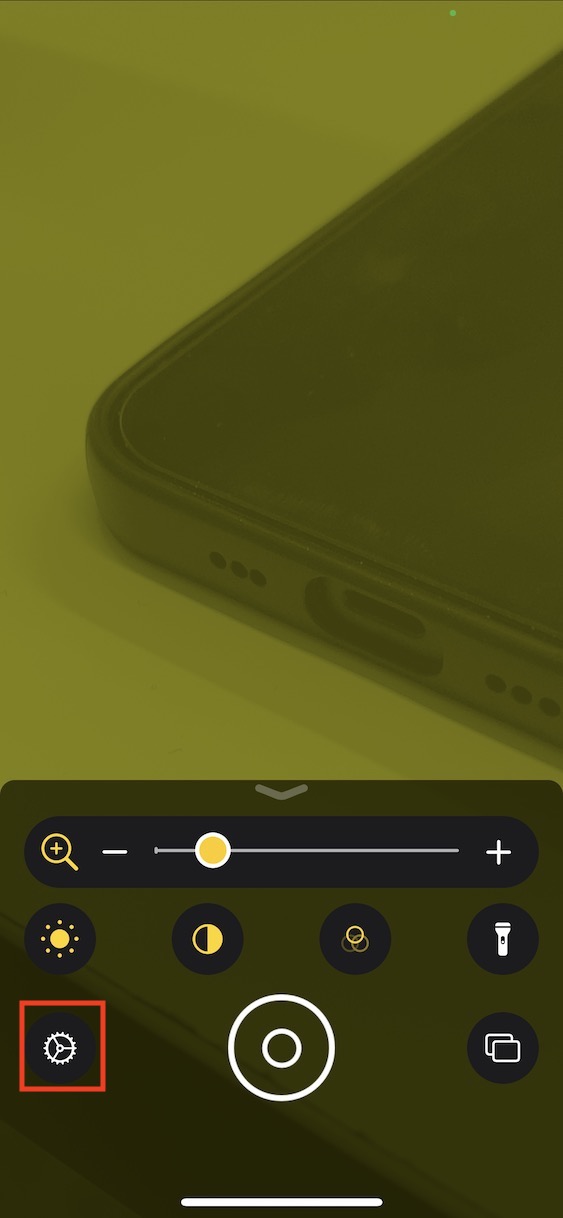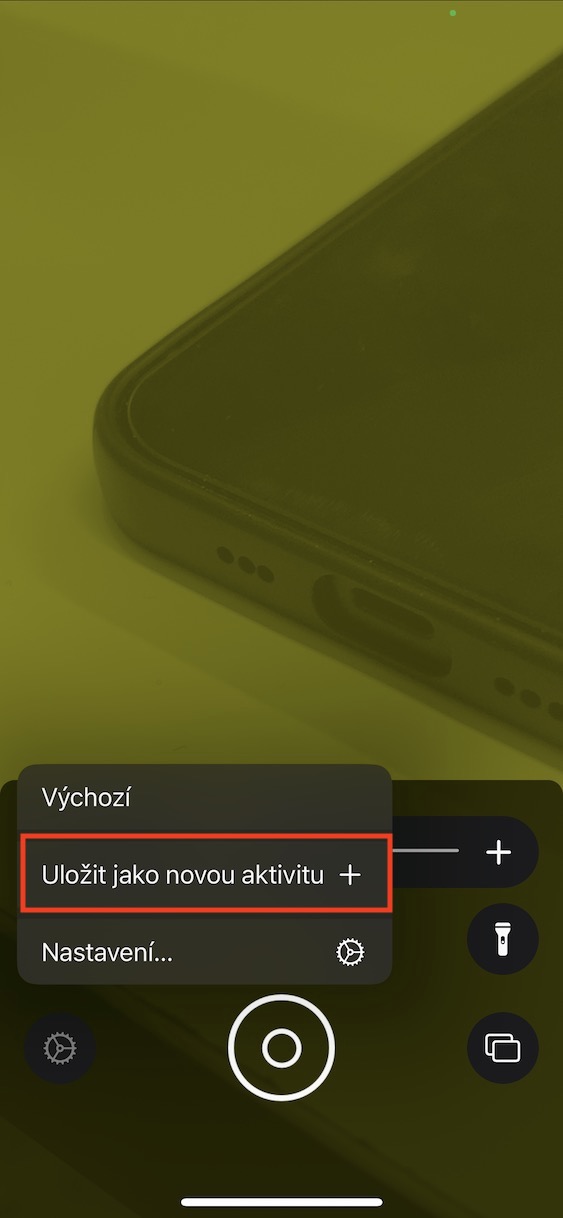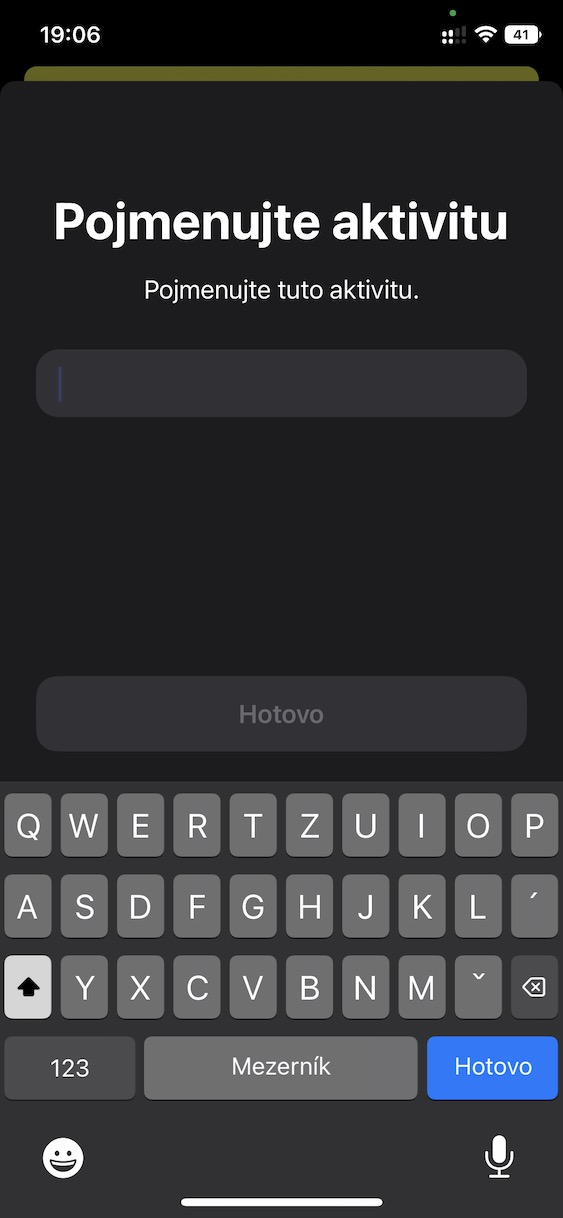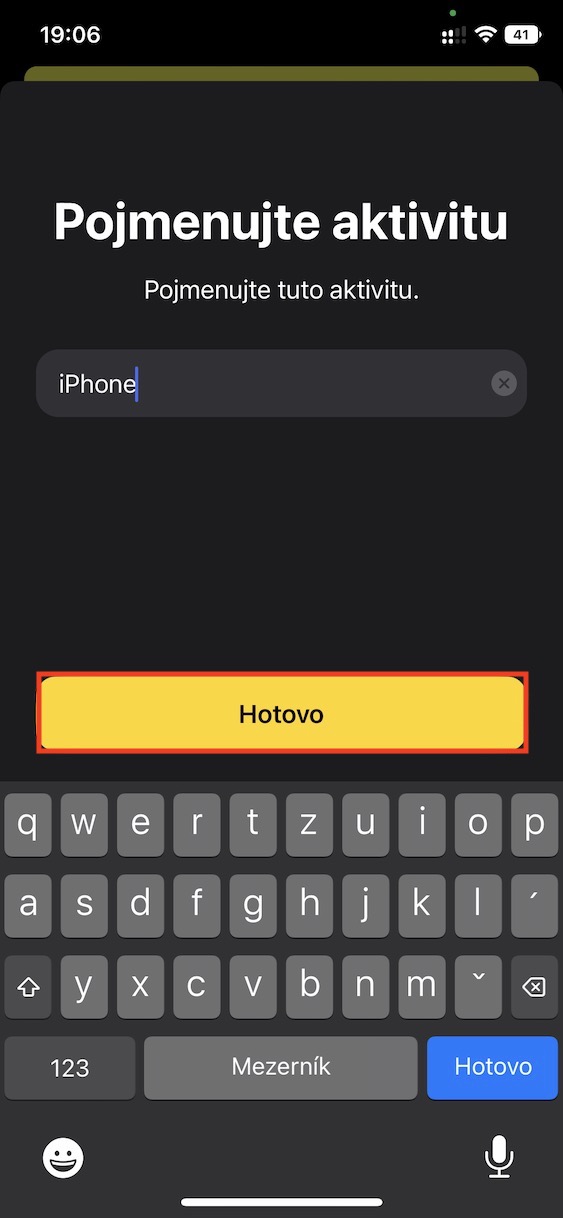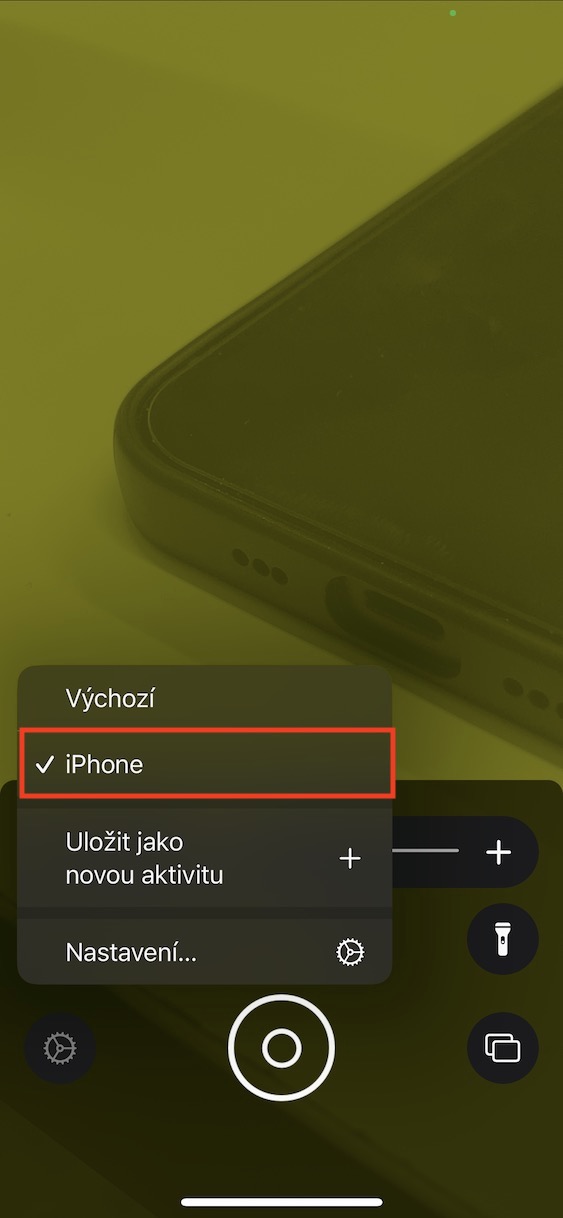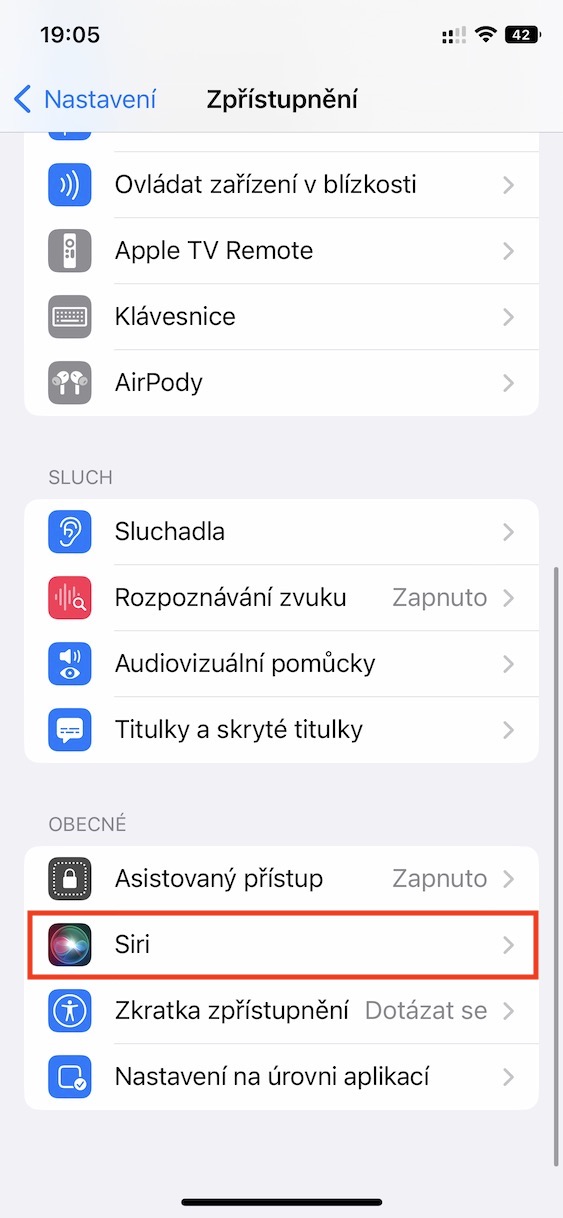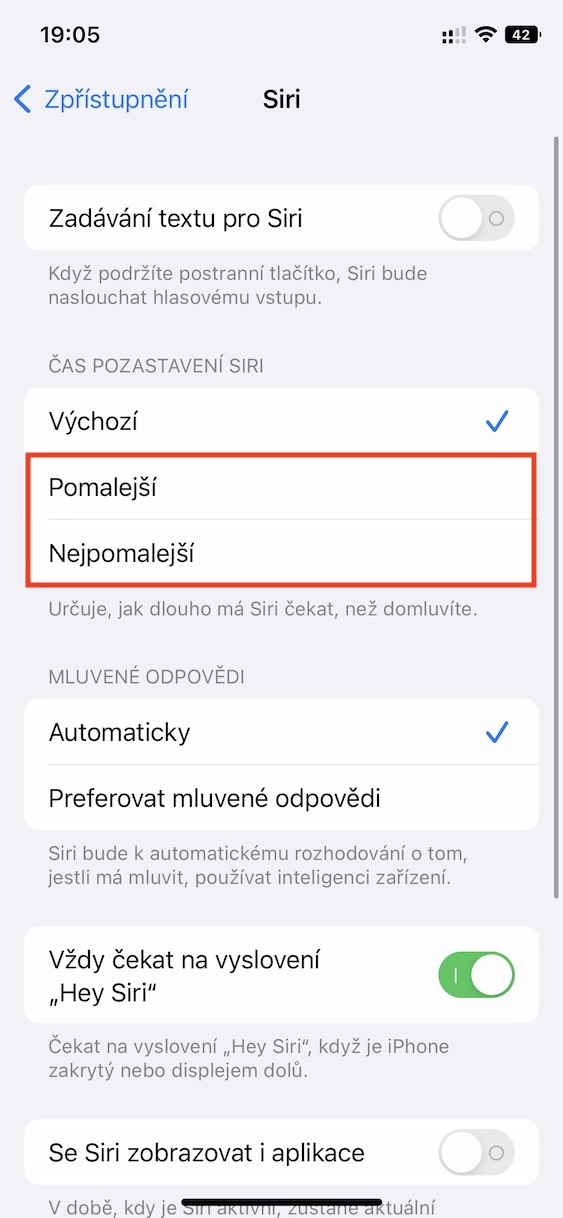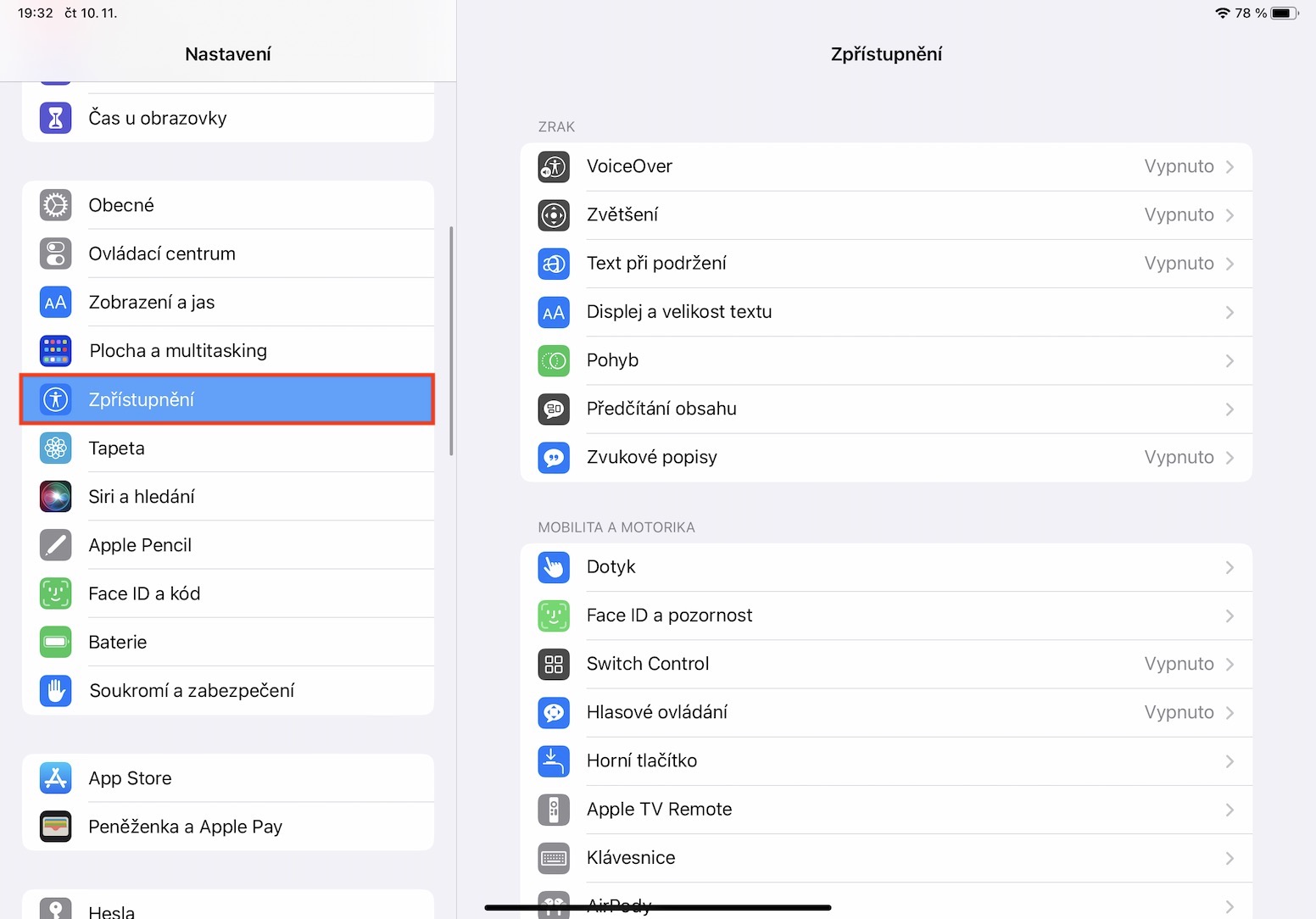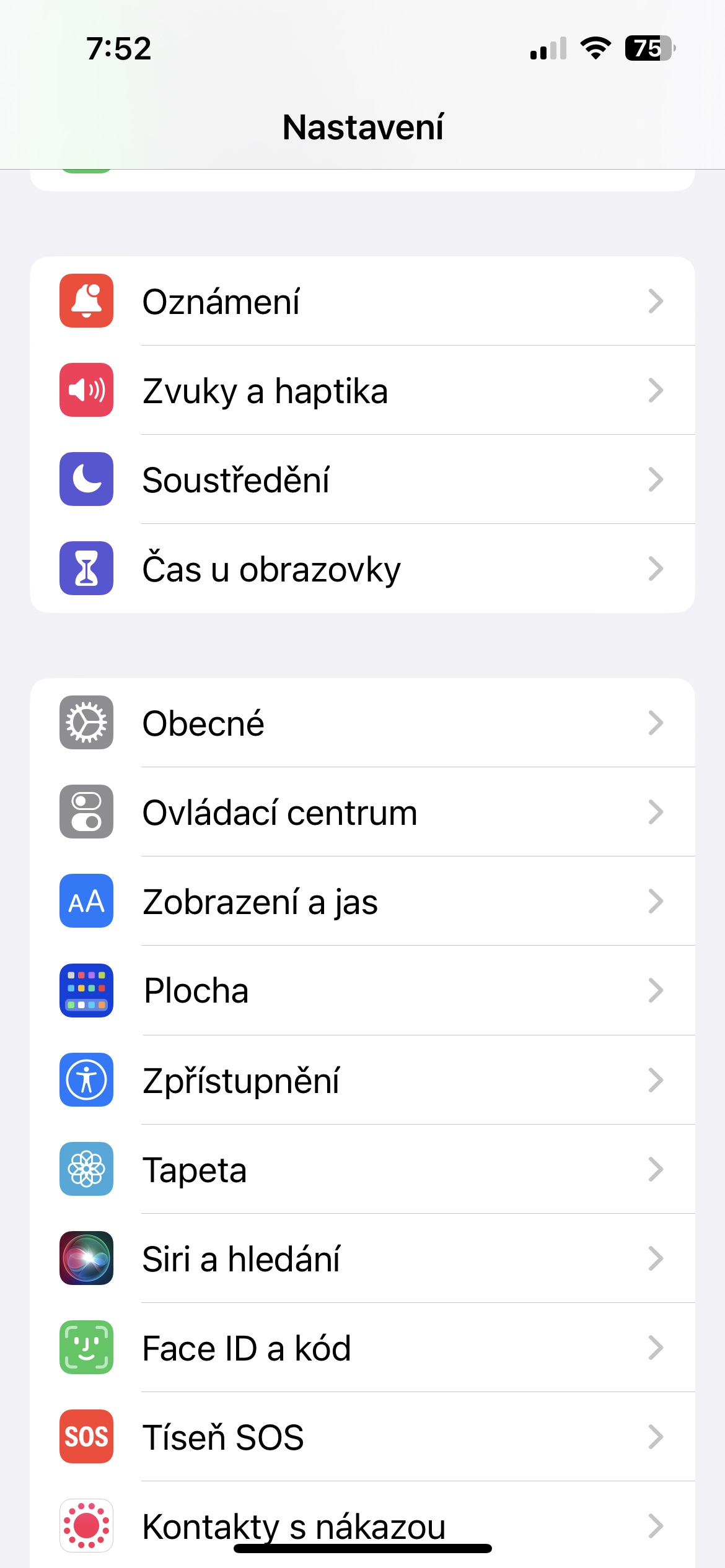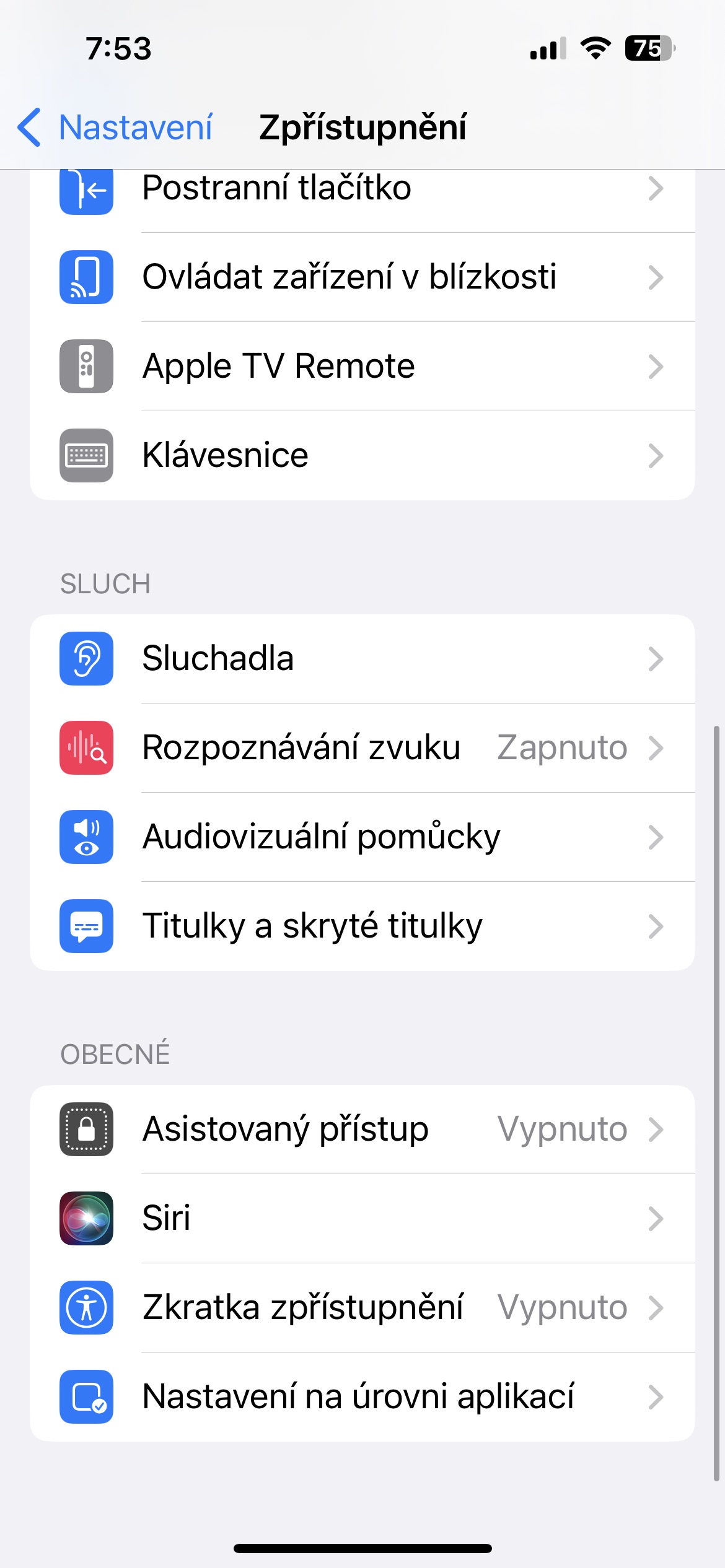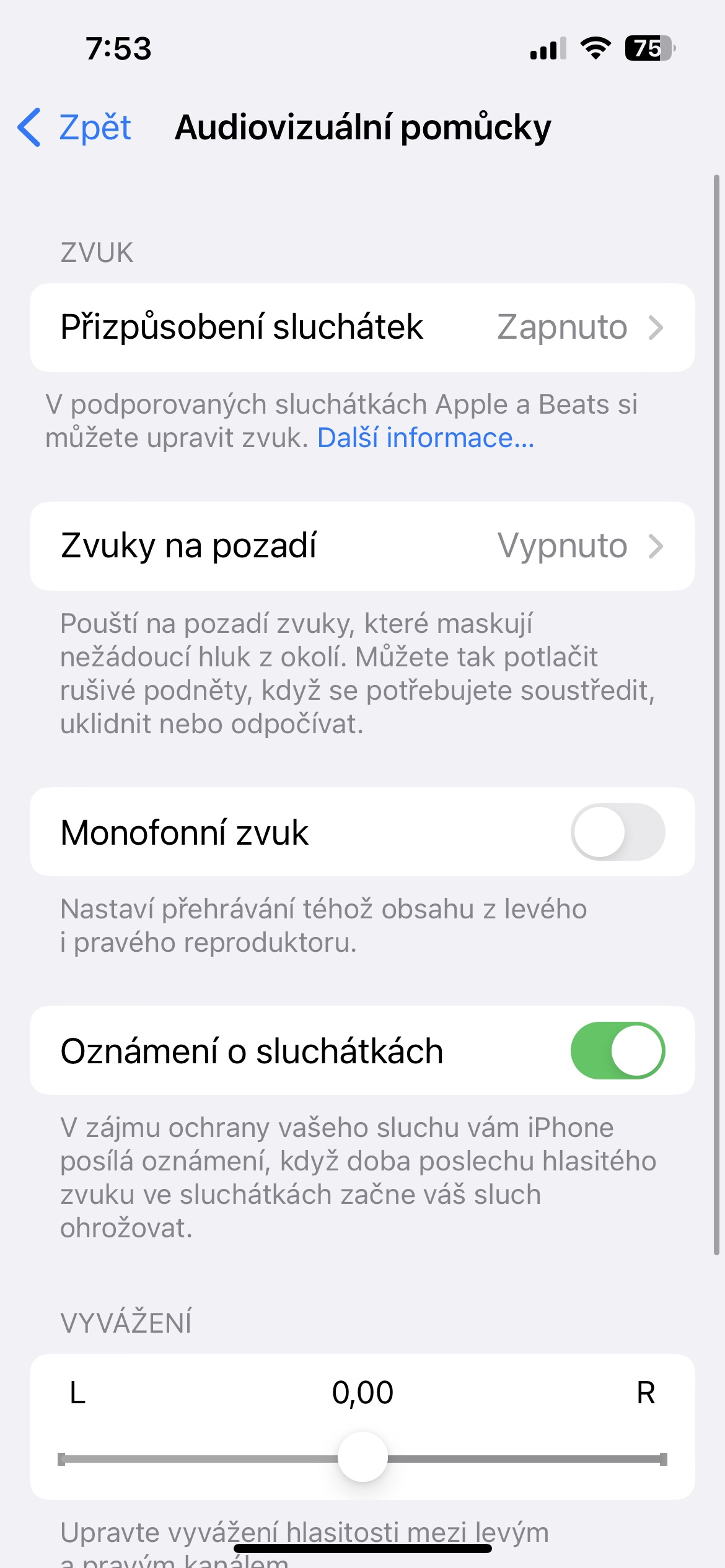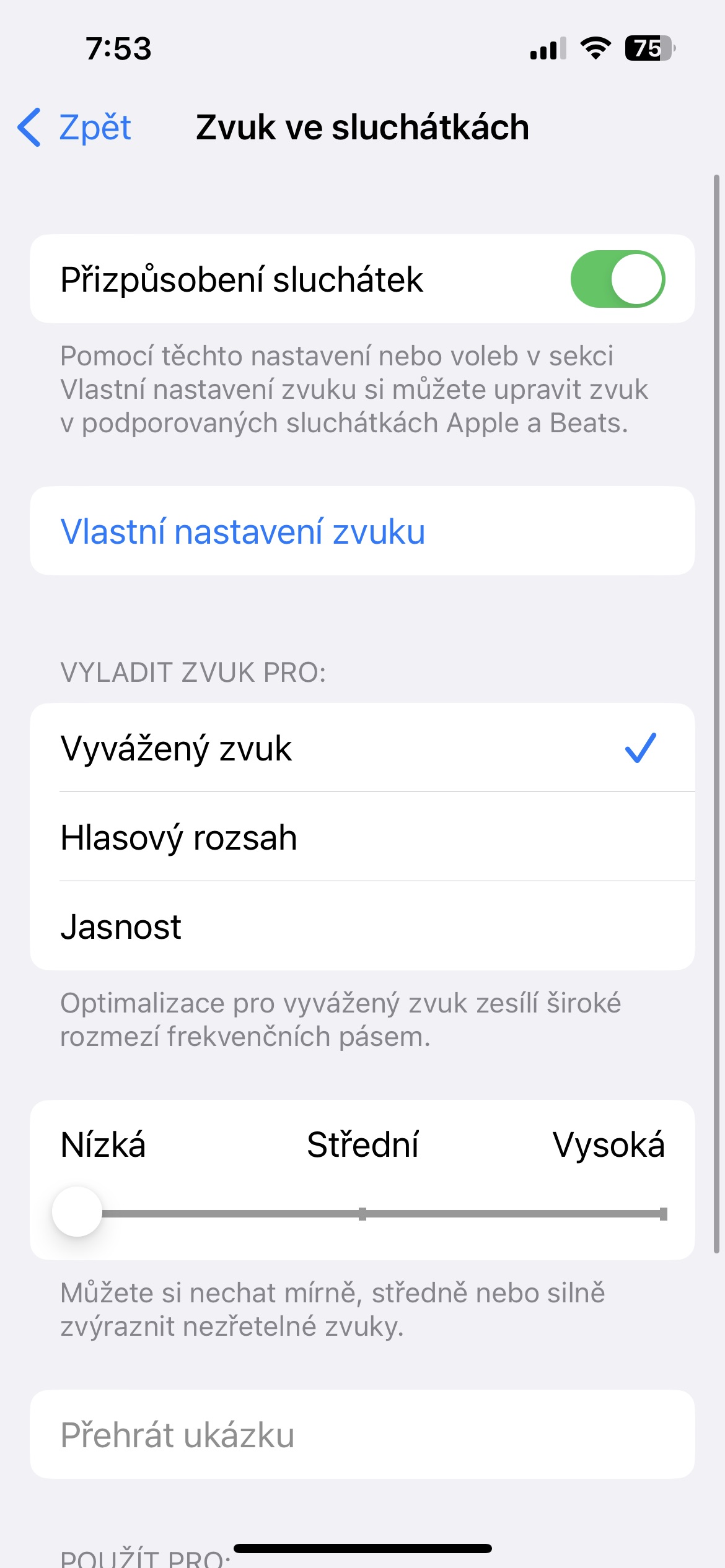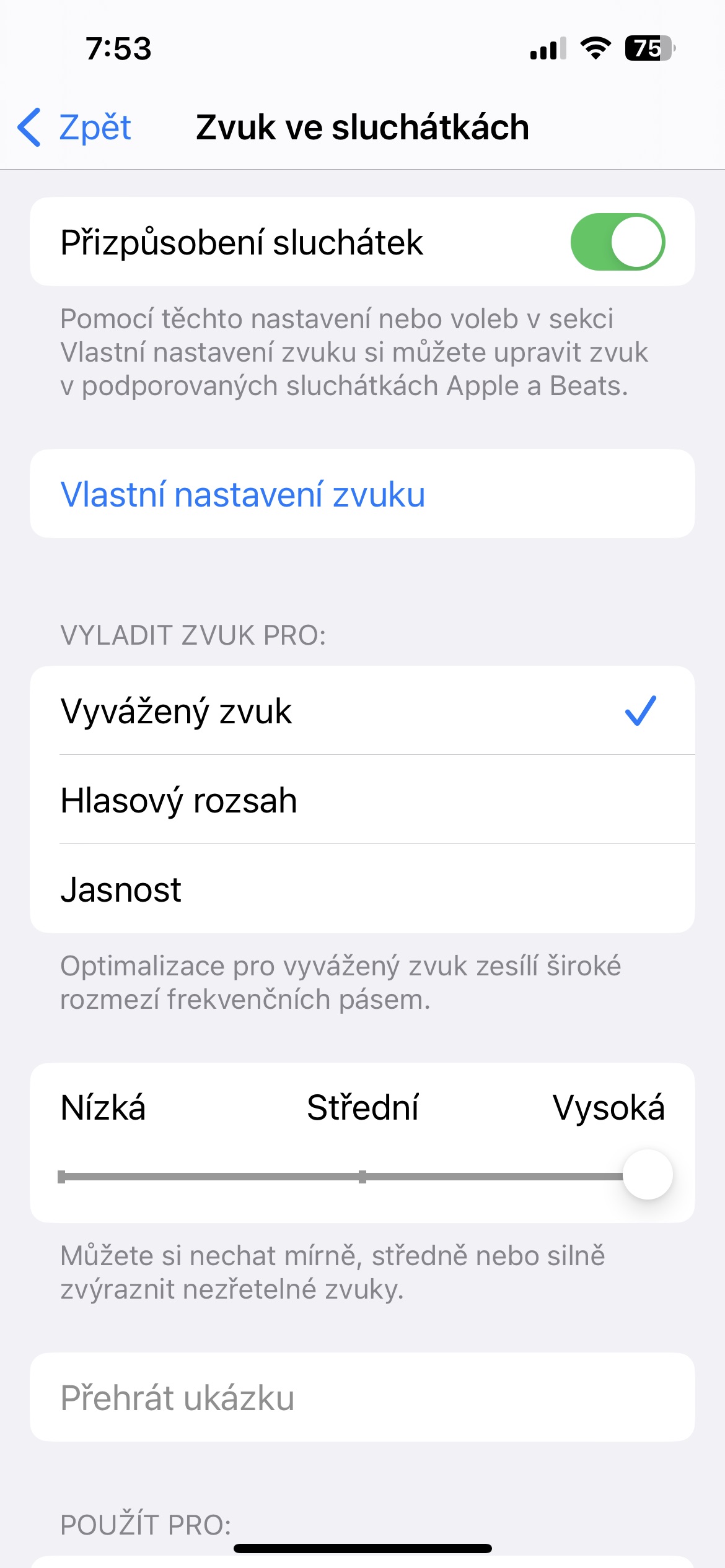Ovládaní Apple Watch
Věděli jste, že Apple Watch můžete ovládat také z vašeho iPhonu? Tento způsob se hodí zejména pro ty, kterým displej chytrých jablečných hodinek připadá z různých důvodů malý a jeho ovládání nepohodlné. Pokud chcete na iPhone zrcadlit displej Apple Watch, spusťte na iPhonu Nastavení -> Zpřístupnění, a v sekci Mobilita a motorika klepněte na Zrcadlení Apple Watch. Zrcadlení Apple Watch lze aktivovat u Apple Watch Series 6 a novějších.
Nahrání vlastních poplachů pro Rozpoznávání zvuku
V rámci Zpřístupnění na iPhonu mohou uživatelé již delší dobu aktivovat funkci s názvem Rozpoznávání zvuku, díky které budou upozorněni na vybrané zvuky, jako je pláč, zvonek a další. Pokud máte iPhone s iOS 16 a novějším, můžete jej „naučit“ rozpoznávat specifický zvuk – například zvukový signál z vaší trouby nebo specifický zvuk vašeho domácího zvonku. Pro nahrání vlastních poplachů v rámci Rozpoznávání zvuku spusťte na iPhonu Nastavení -> Zpřístupnění -> Rozpoznávání zvuku. Zde aktivujte funkci rozpoznání zvuku, následně přejděte do sekce Zvuky a klepněte na Vlastní poplach -> Vlastní spotřebič nebo zvonek.
Profily v Lupě
V rámci operačního systému iOS můžete také využít skvělou utilitu s názvem Lupa. Lupa kromě jiného nabízí také vytvoření profilů pro nejrůznější účely, kdy si jednoduše uložíte nastavené předvolby, abyste je pokaždé nemuseli přizpůsobovat manuálně. Pro uložení profilu nejprve proveďte všechna potřebná přizpůsobení a poté vlevo dole klepněte na ikonku ozubeného kolečka -> Uložit jako novou aktivitu. Pojmenujte vytvořený profil a uložte klepnutím na Hotovo.
Pozastavení Siri
Vzhledem k tomu, že Siri zatím neumí česky, se řada uživatelů často potýká s problémy při zadávání příkazů, které někdy nestíhají vyslovit dostatečně rychle. Abyste těmto problémům předešli, můžete na iPhonu nastavit pozastavení Siri, díky čemuž nebudete muset na Siri začít mluvit bezprostředně po její aktivaci. Spusťte Nastavení -> Zpřístupnění -> Siri, a v sekci Čas pozastavení Siri nastavte požadovaný čas.
Přizpůsobení pro sluchátka
Pokud spolu s vaším iPhonem používáte také sluchátka AirPods nebo Beats, můžete v rámci Zpřístupnění nastavit také přizpůsobení zvuku ve sluchátkách. Spusťte Nastavení -> Zpřístupnění, a v sekci Sluch klepněte na Audiovizuální pomůcky. Klepněte na Přizpůsobení pro sluchátka a proveďte nastavení, které vám bude vyhovovat.